عند اختيار متصفح ويب أو آخر ، فإننا نأخذ في الاعتبار العديد من الجوانب. يمكن أن تكون مرتبطة بكل من الوظيفة والأمان أو واجهة البرنامج نفسه. بالنظر إلى أن لدينا عددًا جيدًا من المقترحات للاختيار من بينها ، فإن هذا أسهل من أي وقت مضى.
مع كل شيء ومع هذا ، يأخذ معظم المستخدمين في الاعتبار بشكل متزايد كل ما يتعلق بالخصوصية والأمان في هذا النوع من البرامج. يدرك مطورو هذه البرامج تمامًا كل هذا ، وبالتالي تتوفر لنا المزيد والمزيد من الحلول من هذا النوع. بهذه الطريقة ، تتزايد الوظائف المتعلقة برعاية خصوصيتنا وأمننا .
هذه تأتي إلينا كقاعدة من خلال التحديثات الجديدة التي يتم إرسالها بشكل دوري إلى فرقنا. في الوقت نفسه ، يجب أن تتكيف هذه البرامج ، التي تعمل كوسيلة لربطنا بالإنترنت ، مع أحدث الاتجاهات والتقنيات على الإنترنت. وهذا بالضبط ما سنتحدث عنه بعد ذلك ، مع التركيز على المتصفح الذي تملكه Mozilla ، Firefox.
كما ذكرنا سابقًا ، يأخذ منشئو هذا النوع من البرامج في الاعتبار تفضيلات الملايين من عملائهم. ومن ثم ، فهم حريصون بشكل متزايد على الاهتمام بالأقسام التي تهمهم أكثر.
ما هو ولماذا يجب أن أقوم بتمكين وضع Firefox HTTPS Only
لهذا السبب بالتحديد ، سنتحدث الآن عن وظيفة وصلت مؤخرًا نسبيًا في متصفح Firefox. يُعرف هذا بوضع HTTPS Only ، وهو عنصر يساعدنا في تحسين تجربة استخدام البرنامج. في الواقع ، يمكننا القول أنه مع تمكين هذا الوضع ، يعتني Firefox بتحميل مواقع HTTPS المشفرة مسبقًا فقط.
لإعطائك فكرة ، في حالة قيامنا بتنشيط هذه الوظيفة ، فلن يقوم البرنامج بتحميل موقع ويب غير مشفر دون أن يطلب منا أولاً. بهذه الطريقة ، نتجنب إلى حد كبير الوصول إلى مواقع الويب التي يحتمل أن تكون خطرة. على وجه التحديد ، يعد بروتوكول HTTPS الآمن طريقة مهمة للغاية للحفاظ على الخصوصية والأمان على الويب. يقوم بإنشاء اتصال مشفر بين المتصفح وخادم الويب . بهذه الطريقة ، ما يتم تجنبه هو أن الأطراف الثالثة لديها إمكانية التجسس على البيانات التي يتم إرسالها بين جهاز الكمبيوتر المحلي الخاص بنا والويب الذي نزوره.
قسم آخر يجب أن نأخذه في الاعتبار هو أن جميع المواقع متوافقة مع HTTPS في الوقت الحالي. لذلك ، يستخدم بعض هؤلاء إصدارات HTTP غير المشفرة من موقع ويب عند الوصول إليه ، مع المخاطر التي ينطوي عليها ذلك في هذه الأوقات. أيضًا لكل هذا ، اختار رؤساء Firefox جعل وضع HTTPS المذكور أعلاه متاحًا لنا.
كيفية تنشيط هذا الوضع لزيادة الأمان في المتصفح
من المثير للاهتمام معرفة أن هذا الوضع الذي نتحدث عنه سيقترح ثلاثة بدائل تكوين للاختيار من بينها. باستخدام الوضع النشط ، سيحاول المتصفح نفسه تحميل إصدار HTTPS من موقع الويب تلقائيًا. الشيء المثير للاهتمام في كل هذا هو أن هذه الخطوة تحدث حتى لو اتصلنا بموقع الويب المعني من خلال رابط HTTP غير مشفر. وبالتالي ، في حالة عدم وجود خيار آخر ، فسيتعين علينا إعطاء إذن صريح قبل أن يقوم Firefox بتحميل صفحة HTTP .
قم بتمكين وضع HTTPS فقط
حسنًا ، بمجرد أن نكون واضحين بشأن موضوع هذه الوظيفة الجديدة المطبقة ، دعنا نرى كيف يمكننا جعلها تعمل في متصفح Mozilla. أول شيء نقوم به هو الذهاب إلى القائمة الرئيسية للبرنامج. يوجد هذا الزر في الزاوية اليمنى العليا من النافذة الرئيسية ويمثله ثلاثة خطوط أفقية. الآن علينا فقط النقر فوقه للنقر فوق الخيار المسمى الإعدادات. سيقودنا هذا إلى نافذة التكوين الخاصة بالمتصفح نفسه.
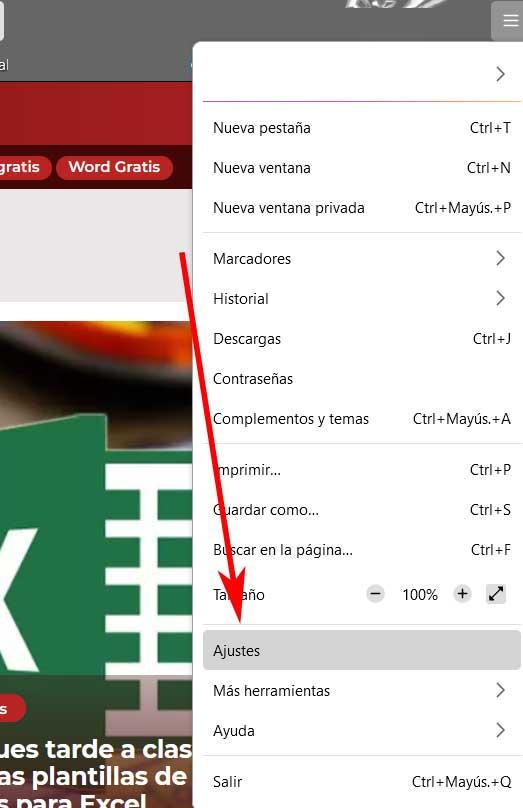
في ذلك ، على وجه التحديد في اللوحة اليمنى ، نرى فئة تسمى الخصوصية والأمان ، حيث نتواجد. سنجد هنا عددًا جيدًا من المعلمات القابلة للتكوين والقابلة للتخصيص المتعلقة بهذين الجانبين المهمين من البرنامج. كل هذا سيسمح لنا بتحديد مستوى الأمان الذي نريد القيام به واستخدامه في Firefox. في تلك اللحظة ، في اللوحة اليمنى ، نقوم بالتمرير لأسفل الشاشة لتحديد موقع القسم المسمى وضع HTTPS فقط.
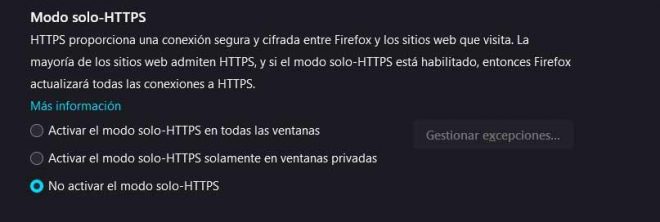
ومن الجدير بالذكر أنه يتم تعطيل هذه الوظيفة افتراضيًا في البرنامج. بهذه الطريقة ، إذا أردنا الاستفادة مما سبق ذكره ، فسيتعين علينا تفعيله بأنفسنا. في هذه المرحلة ، يتعين علينا فقط اختيار أحد الخيارين اللذين يسمحان لنا بتنشيط هذا الوضع الذي نتحدث عنه.
تكوين ميزة الأمان في متصفح Mozilla
بينما يتم تعطيل وضع HTTPS Only افتراضيًا ، عند تنشيطه نجد خيارين. الأول يشير إلى تفعيل هذه الوظيفة لجميع نوافذ البرنامج. ومع ذلك ، في نفس الوقت لدينا احتمال أن يبدأ فقط عندما نتنقل عبر نافذة خاصة. من المحتمل جدًا أنه في معظم الأوقات ، نظرًا لأننا نختار الخيار الأول .
مع كل شيء ومع هذا لدينا إمكانية استخدام كل هذا الذي نخبرك به فقط عندما نتصفح الوضع الخاص. وهناك العديد من المستخدمين الذين يختارون هذه النوافذ عندما ينتقلون عبر صفحات ويب معينة على الإنترنت . لذا فإن هذه الوظيفة ليست أكثر من إضافة مضافة لتحسين هذا القسم. بغض النظر عن الخيار الذي اخترناه ، لدينا أيضًا إمكانية إدارة سلسلة من الاستثناءات في الوظيفة.
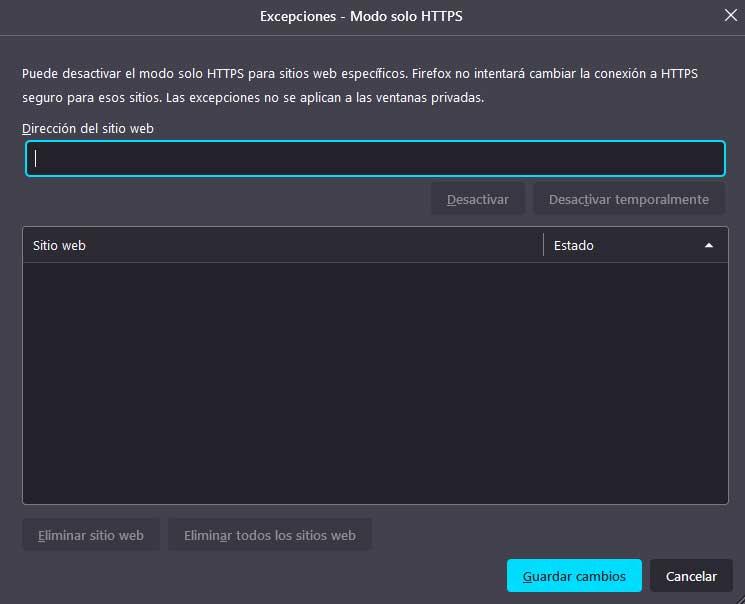
مع هذا ، ما نريد أن نخبرك به هو أن لدينا إمكانية الإشارة إلى Firefox سلسلة من صفحات الويب التي لا نريد أن يعمل هذا الوضع فيها. يستخدم هذا عادةً في بعض مواقع الويب الخاصة إلى حد ما والتي نعلم مسبقًا أنها آمنة حتى باستخدام HTTP . كما نرى وبطريقة بسيطة ، بفضل هذا الوضع الذي تم تنفيذه بواسطة Mozilla ، يمكننا زيادة الأمان عند استخدام متصفحنا في بضع ثوانٍ. في حال أصبح الأمر مزعجًا أكثر من كونه إجراءً إيجابيًا ، يمكننا دائمًا إلغاء تنشيطه مرة أخرى إذا رغبنا في ذلك.